Hur man kontrollerar ditt Amazon-eko från var som helst med din telefon

Om ditt Amazon Echo inte kan höra dig från det andra rummet eller om du bara vill kontrollera det när du är borta från hemmet kan du göra det med Amazon-appen (på iOS) eller Alexa-appen (på Android).
RELATERAD: Behöver jag ett Amazon Echo för att använda Alexa? Fältets röstigenkänningsteknologi är en av enhetens mest utrustade funktioner. Det låter ekot höra din röst väl över rummet, även när det finns musikspel. Det största hinderet är dock väggar, och om du vill styra ekot från nästa rum över kan det inte höra dig. Dessutom, om du är hemifrån och du vill ge ett röstkommando till Alexa, kan du självklart inte.
Men Amazonas egna köpapp på IOS och Alexa-appen på Android låter dig båda ge Echo-röstkommandon genom din telefon, att effektivt bli av med behovet av $ 30 Voice Remote. Telefonapparaten styr inte din fysiska Amazon Echo-enhet direkt, men de fungerar som en virtuell Echo-enhet, kommunicerar med ditt Alexa-konto och låter dig styra dina smarthome-enheter med röst med Alexa på din telefon.
Obs: Amazon har meddelat att Alexa-appen på IOS även kommer att erbjuda denna funktion i den närmaste framtiden.
Hur man kontrollerar Alexa från din iPhone
Alexa i Amazon shopping app på iPhone använder den befintliga mikrofonknappen i appen som är används för röstsökning. Du kan fortfarande använda det för det självklart, men nu är Alexa helt inbyggt. Så här gör du snabbt om det och går igång.
Installera Amazon-appen för iOS, om du inte redan har det. Öppna den och tryck sedan på mikrofonknappen mot skärmens övre högra hörn.
Tryck på knappen "Tillåt mikrofonåtkomst" längst ner.
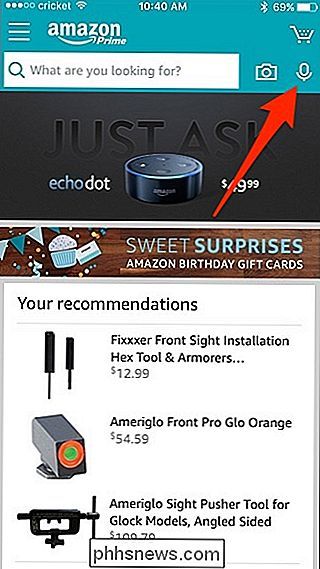
Slå på "OK" för att ge appen tillåtelse att använda din iPhone: s mikrofon.
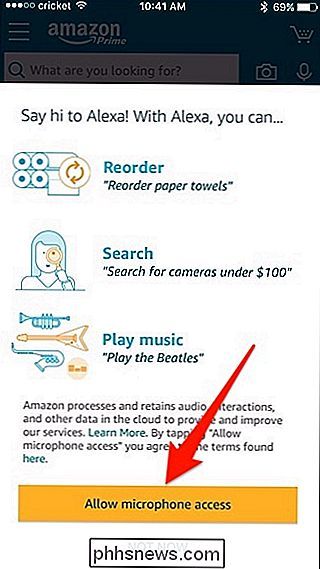
Därefter kan du ge Alexa-kommandon genom att trycka på mikrofonknappen först och sedan säga ditt kommando - inget behov av att börja med "Alexa" heller.
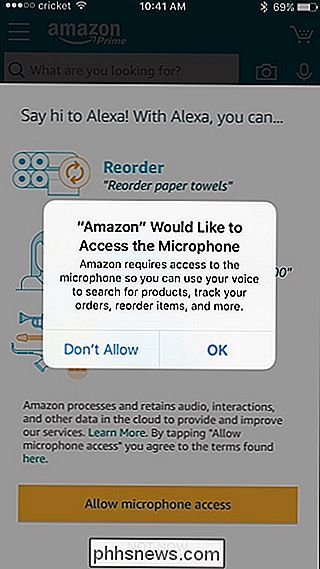
Hur man kontrollerar Alexa från en Android-telefon
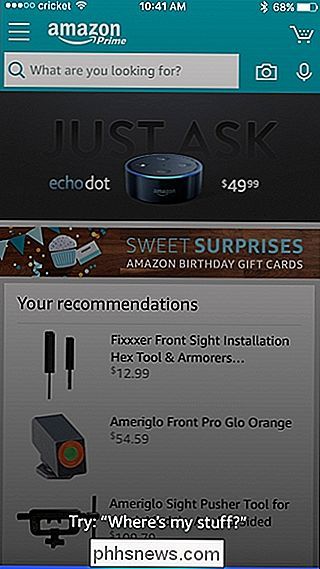
Lyckligtvis gör Alexa på Android lite större mening, eftersom Amazon har integrerat det i Alexa-appen själv.
För att komma igång med att använda Alexa på din Android-telefon, se till att du först uppdaterar appen så att du använder den senaste versionen. Öppna appen och tryck sedan på knappen "Alexa" längst ner.
På nästa skärm trycker du på "Tillåt" -knappen för att ge Alexa tillåtelse att använda telefonens mikrofon och plats så att den kan höra dina röstkommandon och hjälp med platsbaserade förfrågningar.
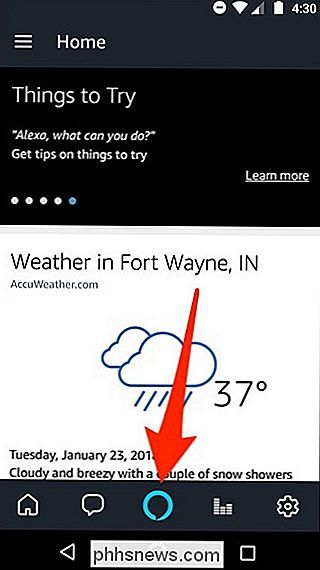
Slå "Done" längst ner.
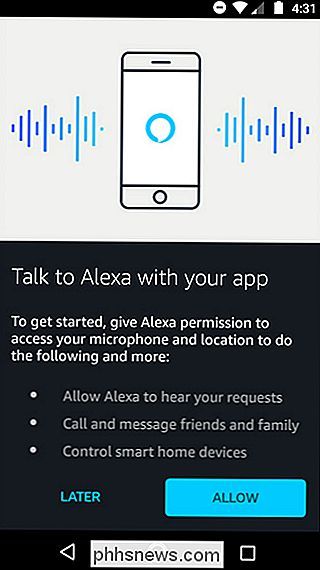
Därefter kan du omedelbart börja ge Alexa-kommandon. Klicka bara på "Alexa" -knappen och börja prata.
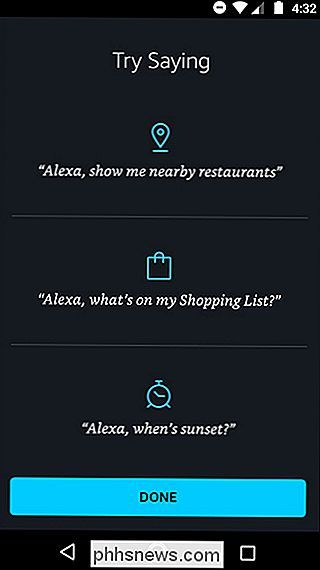
Det bästa med att använda Alexa på din Android-enhet (i motsats till Amazon-appen på iPhone) är att Alexa använder skärmen för att visa mer information om din begäran. Så om du till exempel frågade om vädret så ser du automatiskt prognosen upp på skärmen.
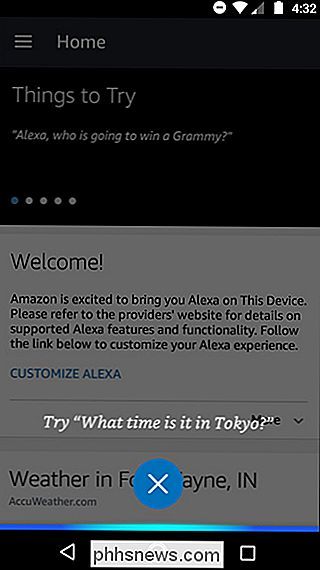
Samma sak gäller andra saker, som att fråga Alexa om kaféer i närheten, det är som ett Echo Show eller Echo Spot i din hand.
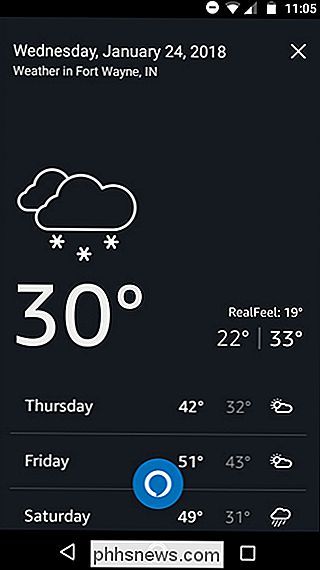
Den enda nackdelen med dessa apparater är naturligtvis att de inte är lika snabba att använda som Voice Remote (där du bara kan hämta och prata) och De har inte alltid Echo-lyssnandet. Men om du vill ha ett mycket billigare alternativ som du också kan använda medan du är hemifrån helt, har Amazon-appen och Alexa-appen blivit täckta.
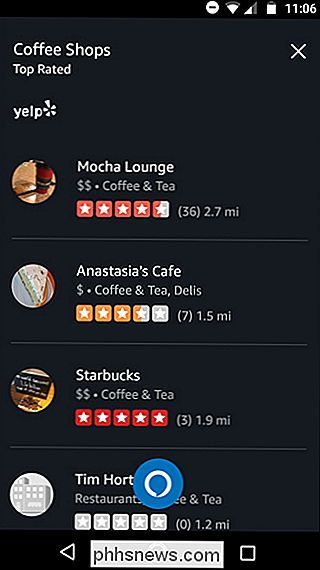

Så här anpassar du tillverkarens information till din Windows-dator
Om du köpt din dator från en leverantör har du troligen sett tillverkarens information i fönstret "System". Men visste du att du kan ändra det - eller till och med lägga till det om du bygger dina egna datorer? RELATED: Så här öppnar du systeminformationspanelen på Windows 10 eller 8 Fönstret "System" på din PC har mycket användbar information, som din processormodell, mängden installerat RAM, vilken version och utgåva av Windows du kör (och glöm inte, du kan få ännu mer av den här typen av saker med Systeminformation verktyg om du behöver det).

Bluetooth 5.0: Vad är annorlunda och varför det gäller
Moderna smartphones och andra enheter, från iPhone 8 och iPhone X till Samsung Galaxy S8, annonsera support för "Bluetooth 5.0" på deras specifikationslista. Här är vad som är nytt i den senaste och bästa versionen av Bluetooth. Vad är Bluetooth? Bluetooth 5.0 är den senaste versionen av trådlös Bluetooth-standard för Bluetooth.



